Wie man eine Facebook-Story erstellt

Facebook-Geschichten machen viel Spaß. Hier erfahren Sie, wie Sie eine Story auf Ihrem Android-Gerät und Computer erstellen können.

Ortungsdienste auf Android sind in mehrfacher Hinsicht sehr nützlich. Von der Suche nach Geschäften in der Nähe bis hin zum Empfang personalisierter Empfehlungen von Google Assistant auf Ihrem Telefon – Ortungsdienste sind sehr nützlich. Wenn Sie außerdem eine schnelle Navigation mit Google Maps wünschen oder Ihren Live-Standort mit Freunden auf Snap Map teilen möchten , reicht die Aktivierung der Ortungsdienste möglicherweise nicht aus.
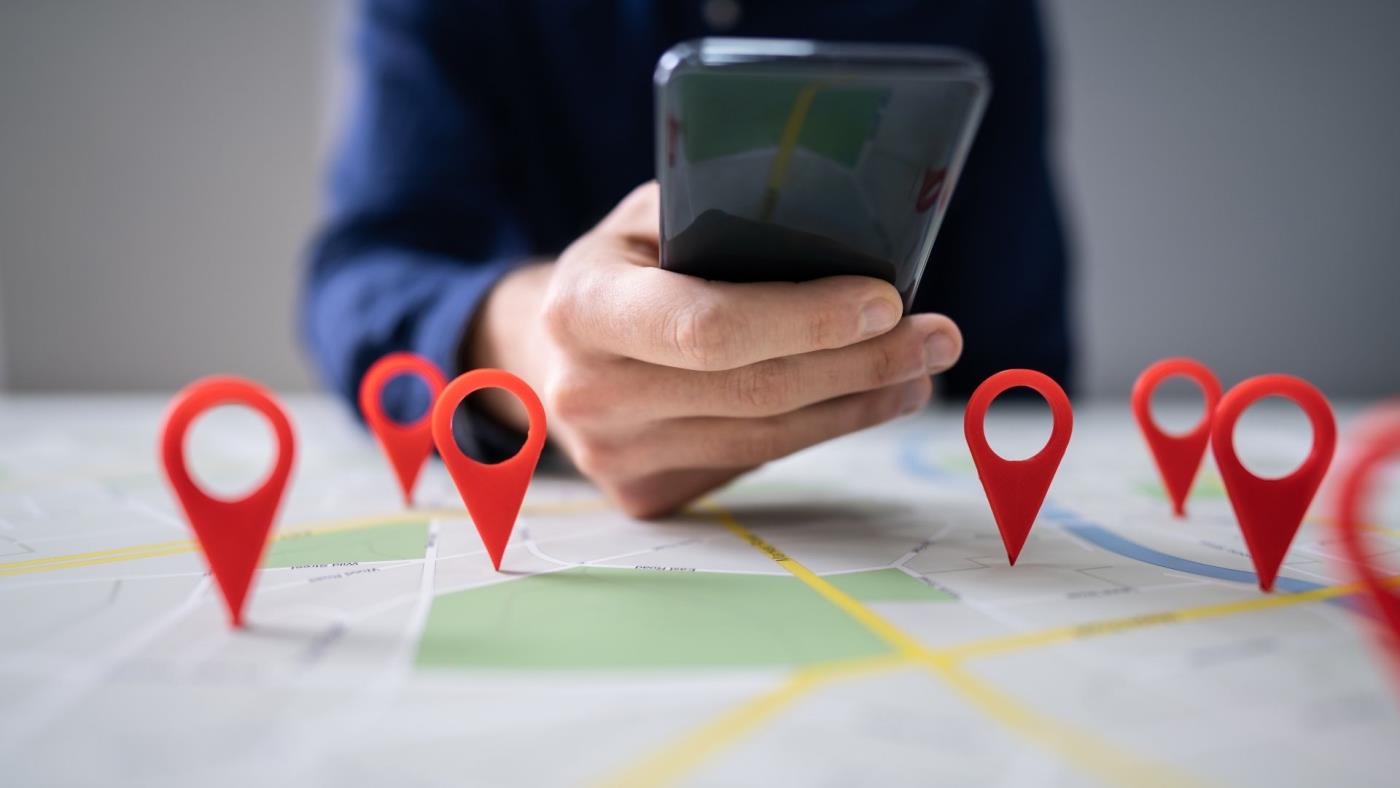
Glücklicherweise ist das Android-Telefon mit einigen praktischen Funktionen ausgestattet, die zur Verbesserung der Standortgenauigkeit beitragen können. Wir werden in diesem Handbuch über all diese Funktionen sprechen. Also, fangen wir an.
1. Aktivieren Sie die Standortgenauigkeit von Google
Sie können beginnen, indem Sie die Google Location Accuracy-Funktion auf Ihrem Android aktivieren. Sie müssen jedoch beachten, dass das Android-Telefon bei Aktivierung dieser Option ständig WLAN, Mobilfunknetze und andere Sensoren nutzt, um Ihren Standort so genau wie möglich zu bestimmen. Das bedeutet, dass es sich bis zu einem gewissen Grad auf die Akkulaufzeit auswirken kann.
Um die Standortgenauigkeit von Google auf Ihrem Android-Telefon zu aktivieren, führen Sie die folgenden Schritte aus.
Schritt 1: Öffnen Sie die App „Einstellungen“ auf Ihrem Telefon und tippen Sie auf „Standort“.

Schritt 2: Gehen Sie zu Standortdienste und tippen Sie auf Google Location Accuracy.

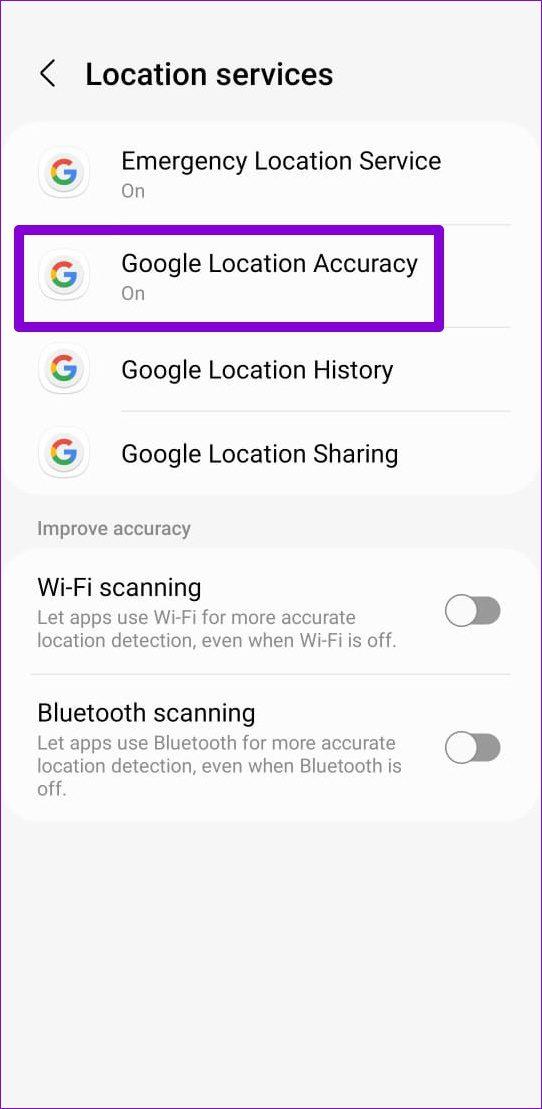
Schritt 3: Aktivieren Sie den Schalter neben „Standortgenauigkeit verbessern“.
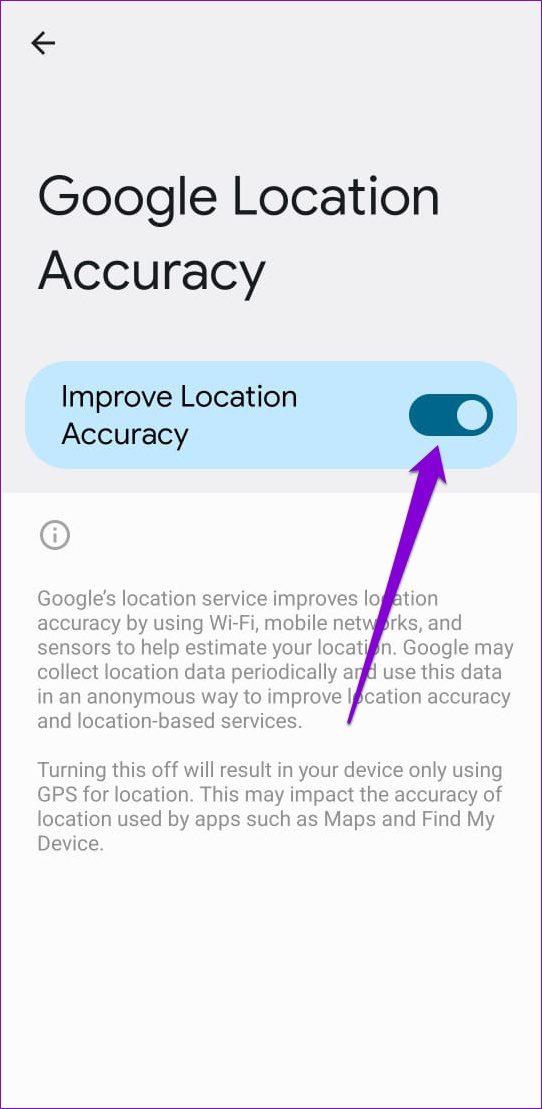
2. Kompass kalibrieren
Neben GPS nutzen Apps wie Google Maps den Kompass (Magnetometer) Ihres Telefons, um Ihren aktuellen Standort zu ermitteln . Wenn Ihr Telefon trotz aktivierter Google-Standortgenauigkeit Schwierigkeiten hat, Ihren Standort abzurufen, kalibrieren Sie den Kompass Ihres Telefons neu. Hier ist wie.
Schritt 1: Starten Sie die Google Maps-App auf Ihrem Telefon.
Schritt 2: Tippen Sie auf das blaue Punktsymbol auf der Karte, das Ihren aktuellen Standort anzeigt. Wenn Sie es nicht finden können, tippen Sie rechts auf die Option „Ihrer Standort“ (Fadenkreuzsymbol).
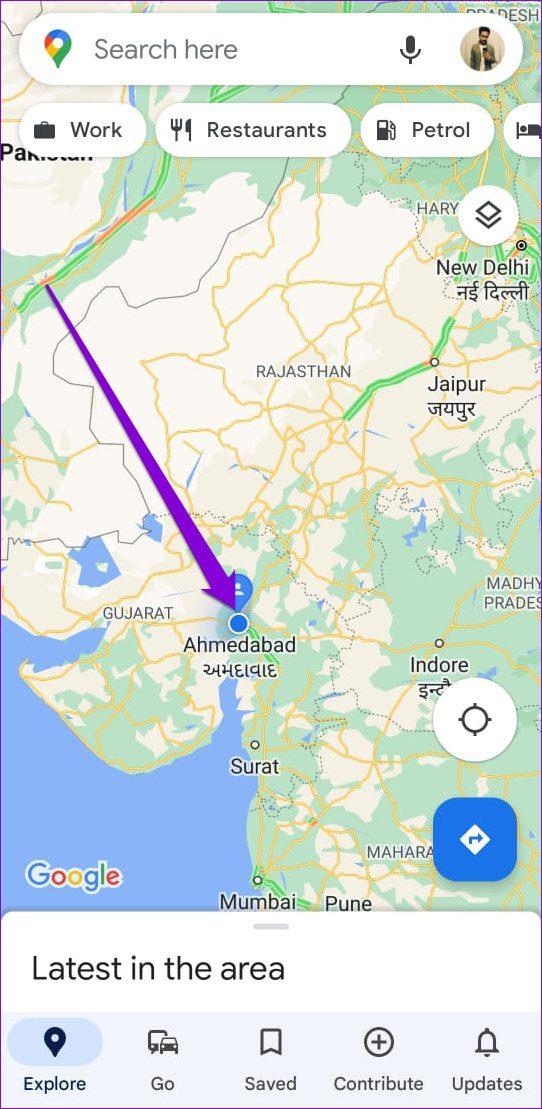
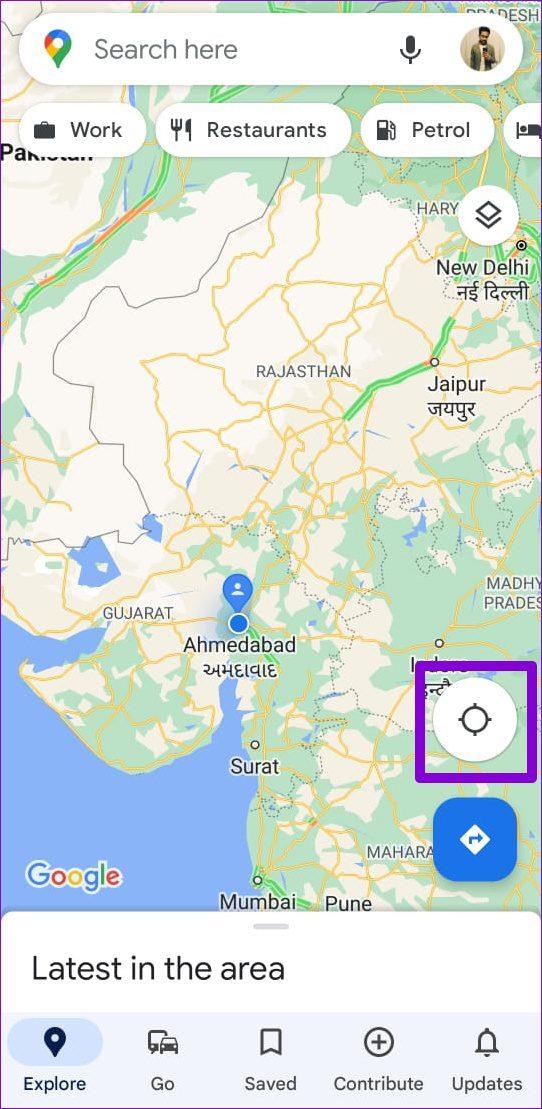
Schritt 3: Tippen Sie anschließend unten auf die Option „Kalibrieren“. Dann müssen Sie Ihr Telefon neigen und bewegen, um eine Acht zu erstellen.
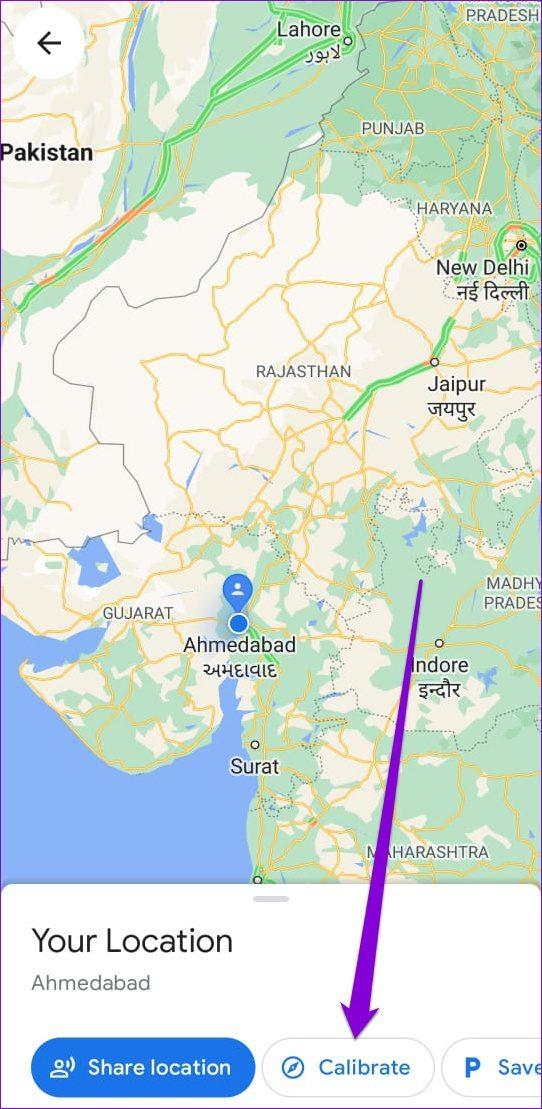
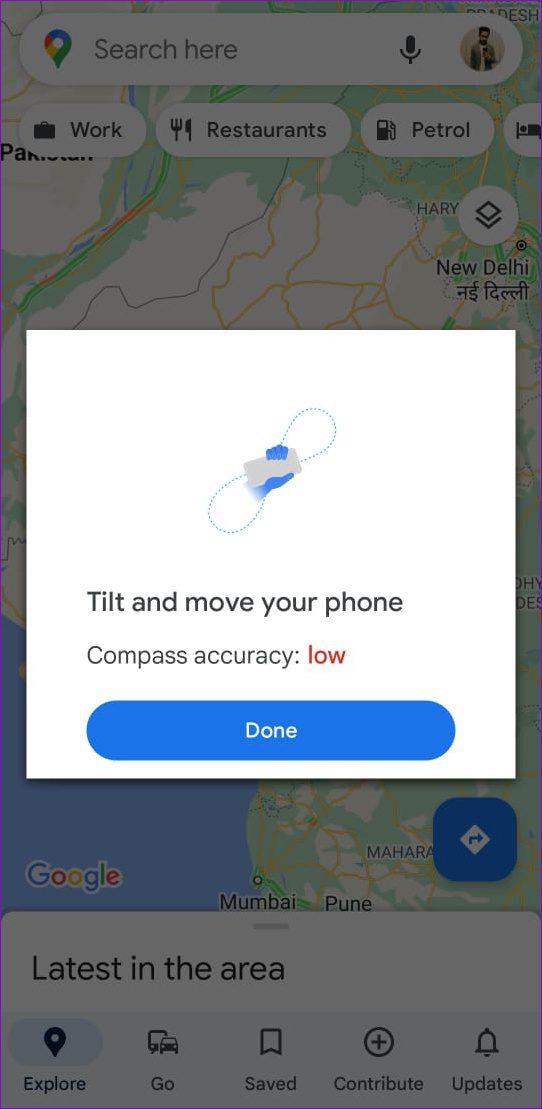
Möglicherweise müssen Sie dies einige Male wiederholen, bis sich die Genauigkeit des Kompasses verbessert. Danach soll Google Maps genauer als zuvor werden.
Alternative Methode
Eine weitere Möglichkeit, den Kompass auf Ihrem Samsung Galaxy-Telefon zu kalibrieren, besteht darin, auf das Geheimdienstmenü zuzugreifen. Beachten Sie, dass die Verfügbarkeit des Geheimdienstmenüs je nach Hersteller unterschiedlich sein kann.
Schritt 1: Starten Sie die Dialer-App auf Ihrem Samsung Galaxy-Telefon und wählen Sie *#0*#, um das Servicemenü aufzurufen.
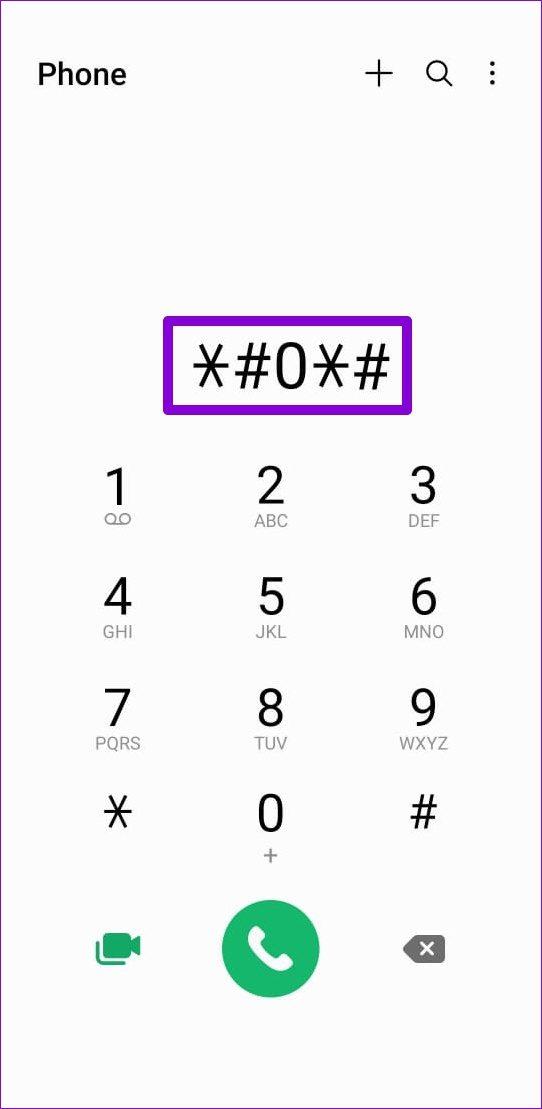
Schritt 2: Tippen Sie im Servicemenü auf die Sensorkachel. Suchen Sie unter „Magnetsensor“ nach dem schwarzen Kreis unten. Wenn Sie eine blaue Linie mit der Zahl 3 daneben sehen, ist der Kompass Ihres Telefons korrekt kalibriert.
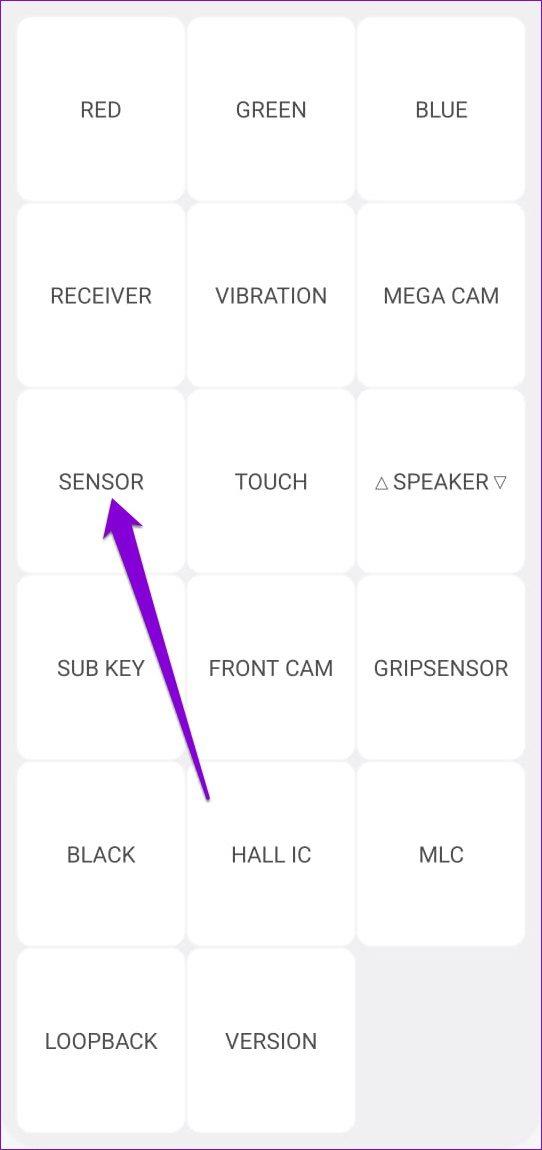
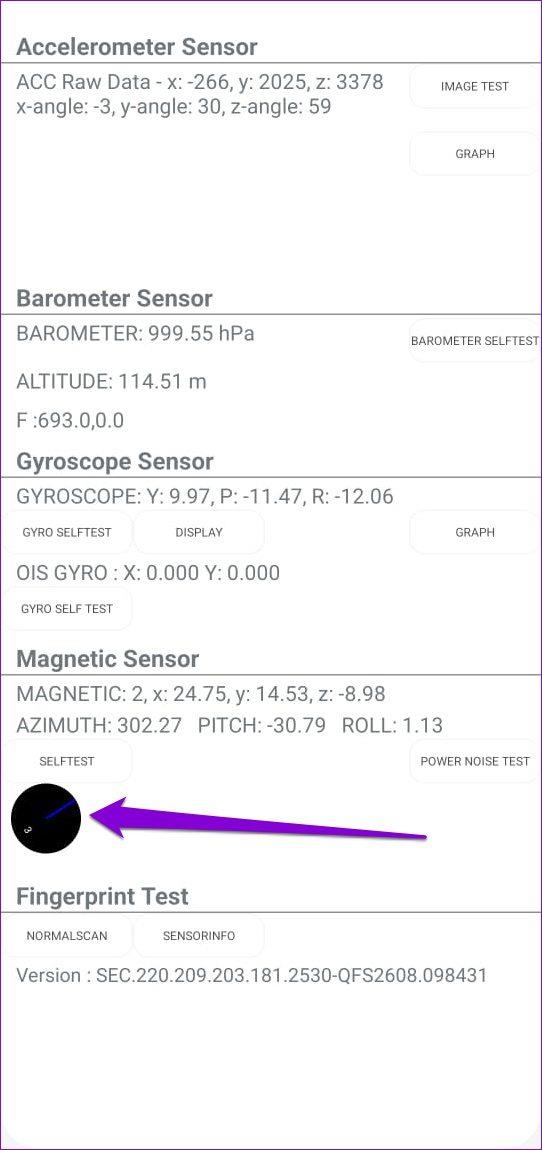
Wenn Sie umgekehrt eine grüne Linie mit der Zahl 2 daneben sehen, können Sie die Geste auf dem Bildschirm (siehe unten) ausführen, um mit Ihrem Telefon eine Acht zu bilden. Wiederholen Sie dies drei bis fünf Mal und überprüfen Sie die Kompassgenauigkeit erneut.
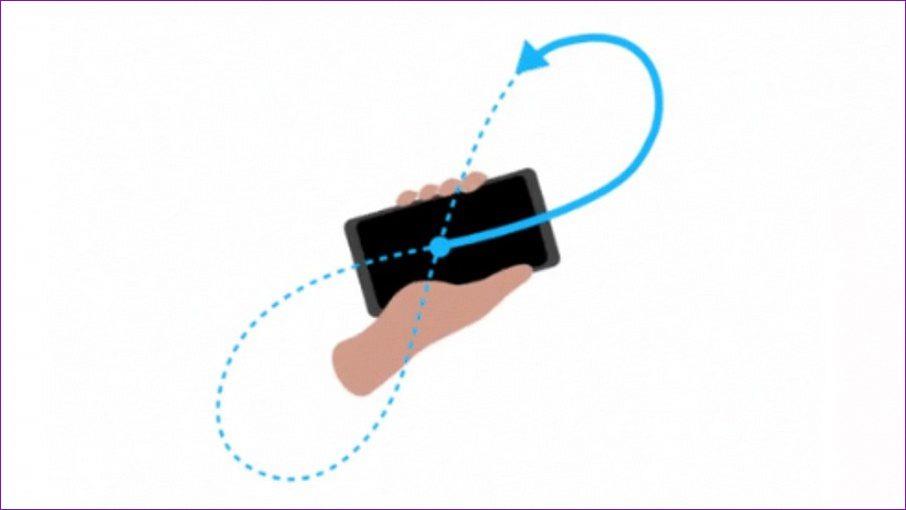
3. Aktivieren Sie die WLAN- und Bluetooth-Suche
Neben der Aktivierung einer hohen Standortgenauigkeit und der Neukalibrierung des Kompasses sollten Sie auch die WLAN- und Bluetooth-Scanfunktion Ihres Android-Geräts aktivieren . Auf diese Weise kann Ihr Telefon nach Wi-Fi-Netzwerken und Bluetooth-fähigen Geräten in der Nähe suchen, um jederzeit eine bessere Vorstellung davon zu erhalten, wo Sie sich befinden. Dies funktioniert auch dann, wenn Sie WLAN und Bluetooth auf Ihrem Telefon deaktiviert haben.
Lesen Sie, wie Sie die WLAN- und Bluetooth-Suche auf Android aktivieren.
Schritt 1: Öffnen Sie die App „Einstellungen“ auf Ihrem Telefon und gehen Sie zu den Standorteinstellungen. Tippen Sie dann auf Ortungsdienste.


Schritt 2: Schalten Sie die Schalter neben WLAN-Scannen und Bluetooth-Scannen ein.
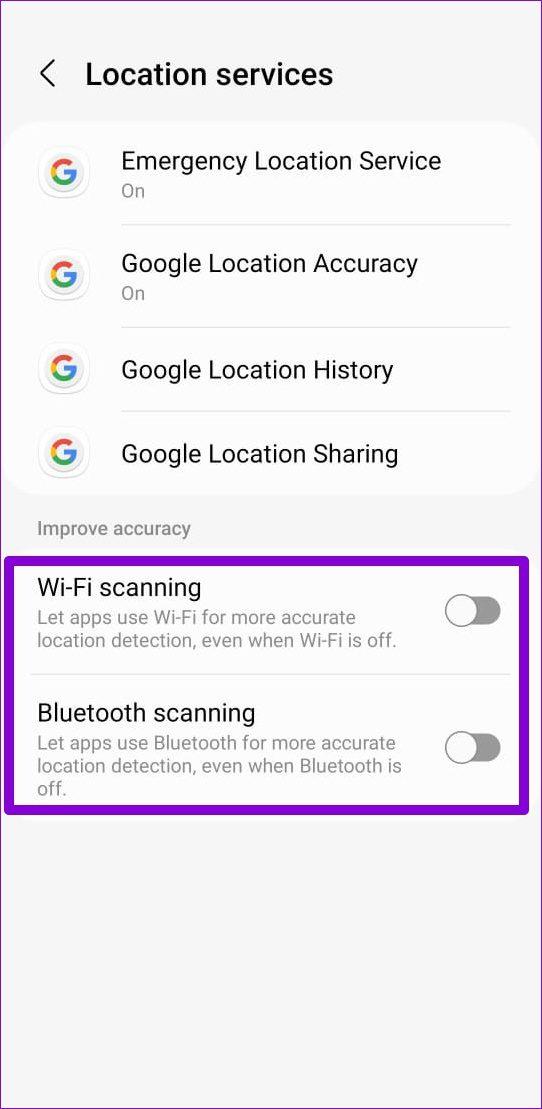
4. Aktivieren Sie die genaue Standortbestimmung für Apps
Nachdem Sie die oben genannten Lösungen befolgt haben, kann Ihr Android-Telefon Ihren Standort genau erkennen. Wenn Sie Apps (wie Uber oder Google Maps) verwenden, die genaue Standortdaten benötigen, um einwandfrei zu funktionieren, können Sie einzelnen Apps erlauben , genaue Standorte zu verwenden. Beachten Sie, dass die Funktion „Präziser Standort“ nur für Telefone mit Android 12 oder höher verfügbar ist.
So aktivieren Sie den genauen Standort für einzelne Apps auf Ihrem Telefon.
Schritt 1: Starten Sie die App „Einstellungen“ auf Ihrem Telefon und tippen Sie auf „Standort“.

Schritt 2: Gehen Sie zu App-Berechtigungen. Sie finden eine Liste von Apps, die nach ihren Standortberechtigungen kategorisiert sind.
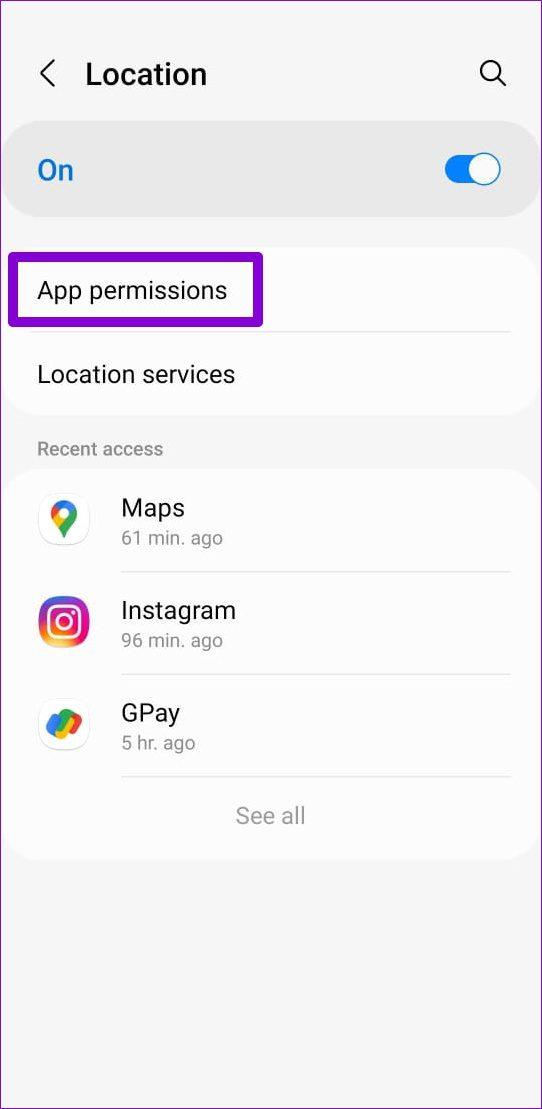
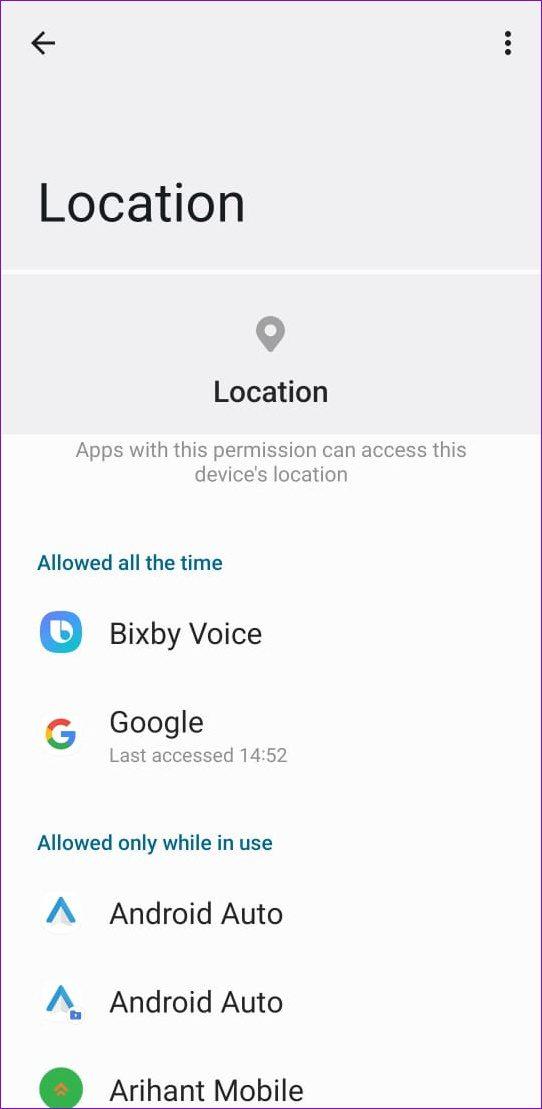
Schritt 3: Tippen Sie auf die jeweilige App und stellen Sie sicher, dass die Standortberechtigung für die App auf „Immer zulassen“ oder „Nur während der Nutzung der App zulassen“ eingestellt ist.
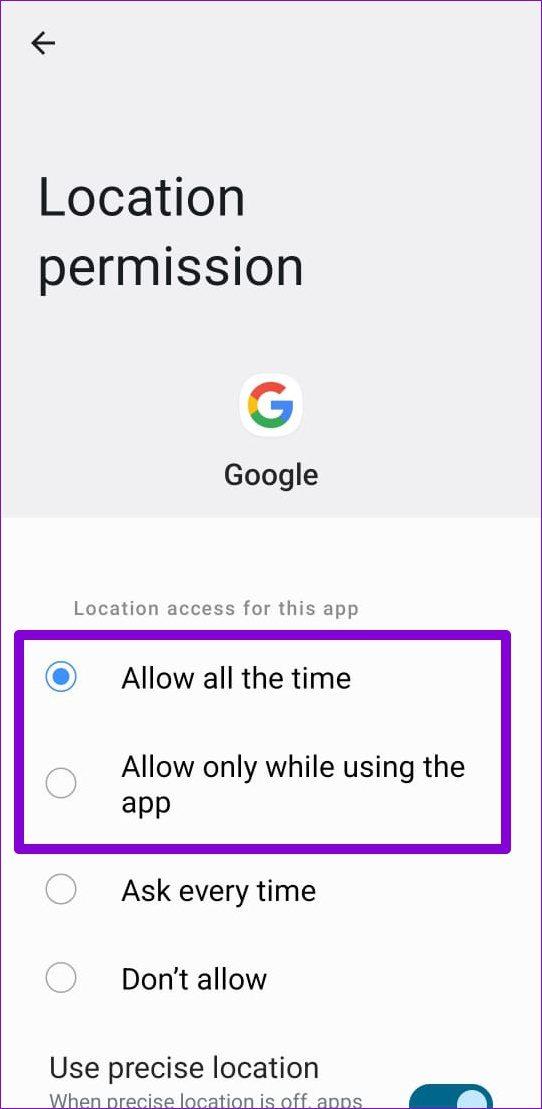
Schritt 4: Aktivieren Sie abschließend die Option „Genauen Standort verwenden“, damit die App Ihren Standort genau ermitteln kann.
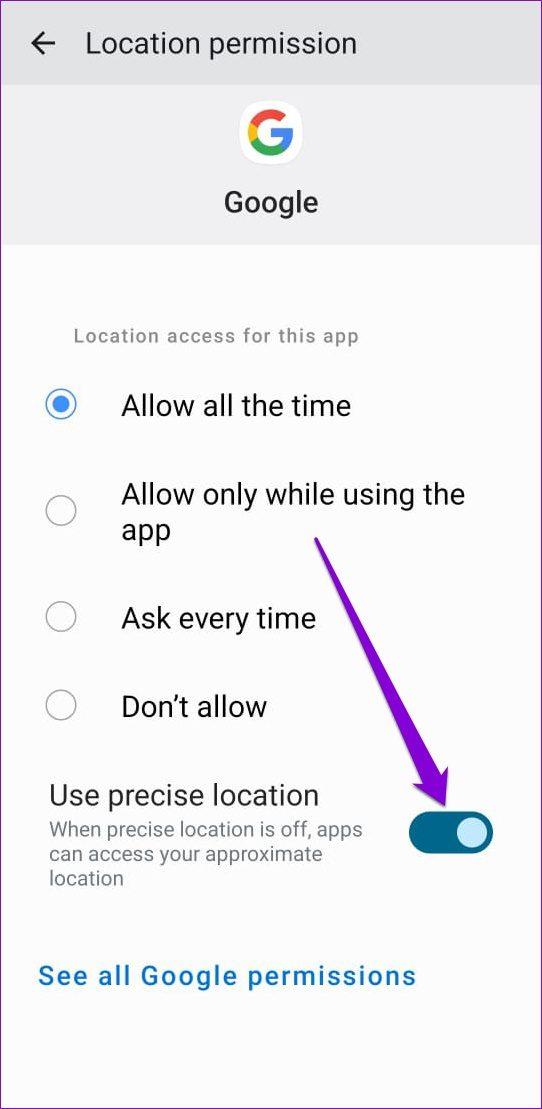
Genauigkeit garantiert
Sobald Sie die oben genannten Schritte ausgeführt haben, wird sich die Standortgenauigkeit auf Ihrem Android erheblich verbessern. Natürlich kann die Aktivierung dieser Funktionen den Akku Ihres Telefons ein wenig belasten, aber zumindest erhalten Sie die beste Standortgenauigkeit auf Ihrem Android-Gerät.
Facebook-Geschichten machen viel Spaß. Hier erfahren Sie, wie Sie eine Story auf Ihrem Android-Gerät und Computer erstellen können.
Erfahren Sie, wie Sie nervige automatisch abspielende Videos in Google Chrome und Mozilla Firefox mit diesem Tutorial deaktivieren.
Lösen Sie ein Problem, bei dem das Samsung Galaxy Tab S8 auf einem schwarzen Bildschirm feststeckt und sich nicht einschalten lässt.
Möchten Sie E-Mail-Konten auf Ihrem Fire-Tablet hinzufügen oder entfernen? Unser umfassender Leitfaden führt Sie Schritt für Schritt durch den Prozess und macht es schnell und einfach, Ihre E-Mail-Konten auf Ihrem Lieblingsgerät zu verwalten. Verpassen Sie nicht dieses unverzichtbare Tutorial!
Ein Tutorial, das zwei Lösungen zeigt, wie Sie dauerhaft verhindern können, dass Apps beim Start auf Ihrem Android-Gerät gestartet werden.
Dieses Tutorial zeigt Ihnen, wie Sie eine SMS von einem Android-Gerät mit der Google Nachrichten-App weiterleiten.
Haben Sie ein Amazon Fire und möchten Google Chrome darauf installieren? Erfahren Sie, wie Sie Google Chrome über eine APK-Datei auf Kindle-Geräten installieren können.
So aktivieren oder deaktivieren Sie die Rechtschreibprüfung in Android OS.
Erfahren Sie verschiedene Methoden, um Apps auf dem Amazon Fire Tablet herunterzuladen und zu installieren, indem Sie diesem mühelosen und schrittweisen Leitfaden folgen!
Als Samsung seine neue Reihe von Flaggschiff-Tablets vorstellte, gab es viel Aufregung. Das Galaxy Tab S9 und S9+ bieten nicht nur die erwarteten Upgrade







